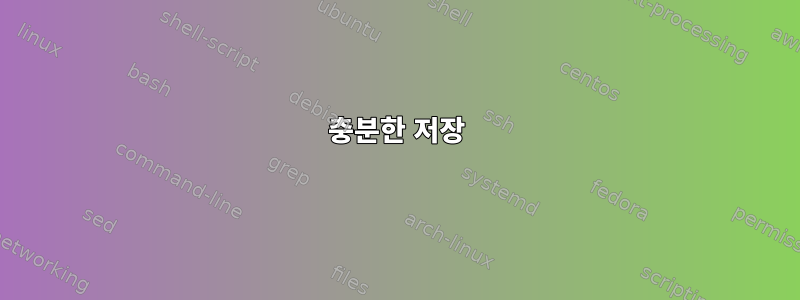
최근 Ubuntu 19.04를 설치하고 LVM을 사용하여 Ubuntu에 50GB의 SSD를 할당했습니다. 나머지 190GB는 파티션에 할당되지 않았습니다. 이제는 메모리를 많이 소모하는 프로그램을 사용합니다.안드로이드 스튜디오및 기타 공간을 많이 소비하는 개발 도구. 이러한 프로그램을 사용 가능한 공간에 배치하여 저장하고 실행할 수 있습니까? 아니면 전체 설치 과정을 거치지 않고 Ubuntu 파티션 크기를 확장할 수 있는 방법이 있습니까?
답변1
제가 가장 먼저 말하고 싶은 것은 파티션과 파일 시스템에 어떤 작업을 하기 전에 좋은 백업이 있어야 한다는 것입니다.
설치 중에 LVM을 사용했기 때문에 현재 50GB 논리 볼륨(LV)의 크기를 늘릴 수 있습니다.
사용 가능한 공간에서 확장하려는 크기의 새 파티션을 만드는 것부터 시작하세요. 이렇게 하려면 터미널에서 fdisk 또는 gdisk를 사용할 수 있습니다.
다음으로 pvcreate새 파티션에서 이 명령을 사용하여 새 물리적 볼륨(PV)을 생성합니다.
그런 다음 vgextend기존 볼륨 그룹(VG)에 새 PV 추가를 사용합니다. vgdisplay기존 VG를 보는 데 사용됩니다 .
이제 VG에서 LV에 할당할 수 있는 더 많은 물리적 범위를 사용할 수 있습니다. 이런 짓을 하곤 했어 lvextend.
마지막으로, 이제 파일 시스템의 "컨테이너"가 더 커졌습니다. 하지만 이제 더 커진 LV를 채우려면 기존 파일 시스템을 확장해야 합니다. ext4를 사용하는 경우에는 다음을 사용 resize2fs하고 xfs를 사용하는 경우에는 다음을 사용합니다.xfs_growfs
답변2
몇 가지 옵션이 있지만 두 가지(과도한 RAM 사용량 및 파일 저장)에 대해 묻는 것 같습니다. 저는 이 두 가지 문제를 모두 다루겠습니다.
충분한 저장
RAM이 충분하지 않으면 스왑 파티션을 추가하는 것이 도움이 될 것입니다. (스왑 파일을 사용할 수도 있지만 파티셔닝이 더 효율적이라고 생각합니다. gparted 프로그램을 사용하여 스왑 파티션을 추가하세요.
더 많은 파일 공간
현재 파티션을 확장하거나 새 파티션을 추가할 수 있습니다. 각 전략에는 장점이 있습니다.
- 파티션이 많을수록 낭비되는 공간(향후 잘못된 파티션에 여유 공간이 생길 수 있음)에 대한 기회가 더 많아지지만 이를 해결할 수 있는 방법이 있습니다.
- 별도의 루트 파티션과 기본 파티션이 있으면 운영 체제를 업그레이드할 때 관리가 더 쉬워집니다. 기본 파티션을 변경할 필요가 없습니다.
- 파티션은 사용 가능한 공간에 쉽게 추가할 수 있습니다(gparted 프로그램 사용).
- 파티션 크기를 조정/확장하려면 오프라인으로 전환해야 하므로 루트 파티션의 경우 종료하고 라이브 운영 체제를 사용해야 합니다(USB 또는 CD에서 부팅하면 gparted 배포판의 gparted 프로그램이 이 작업에 적합합니다).
- 새 파티션을 추가하는 경우 /home을 모두 해당 파티션으로 옮긴 다음 /home에 마운트할 수 있습니다.
답변3
Ubuntu가 디스크 파티션 크기를 조정하는 옵션을 제공한다는 것을 발견했습니다. 따라서 이렇게 하고 파티션 크기를 150GB로 업그레이드할 수 있습니다.


